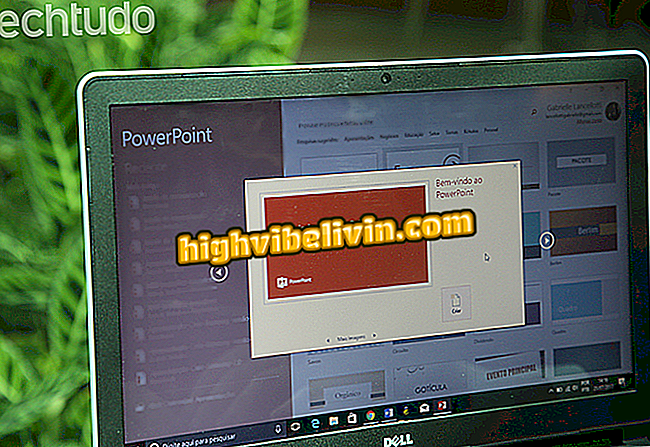Πώς να κατεβάσετε φωτογραφίες Instagram σε υψηλότερη ανάλυση από υπολογιστή
Είναι δυνατή η λήψη φωτογραφιών Instagram μέσω του υπολογιστή με εξαιρετική ποιότητα και χωρίς να χρειαστεί να κάνετε λήψη επιπλέον προγραμμάτων. Ο ιστότοπος κοινωνικού δικτύου αποκρύπτει μια εσωτερική διεύθυνση URL της αρχικής εικόνας, με ανάλυση που είναι περίπου διπλάσια από το μέγεθος που εμφανίζεται παραδοσιακά στο προφίλ. Το τέχνασμα μπορεί να γίνει με πρόσβαση στην πλατφόρμα σε προγράμματα περιήγησης όπως το Google Chrome ή το Mozilla Firefox. Δείτε πώς μπορείτε να το κάνετε με μερικά κλικ στον υπολογιστή σας.
Το Instagram κερδίζει μάσκες για ζωντανά βίντεο στο κοινωνικό δίκτυο

Δείτε πώς μπορείτε να κάνετε λήψη φωτογραφιών υψηλής ποιότητας στο Instagram
Βήμα 1. Για να ξεκινήσετε και στα δύο προγράμματα περιήγησης, μεταβείτε στη σελίδα Instagram (instagram.com) και συνδεθείτε με το όνομα χρήστη και τον κωδικό πρόσβασής σας. Επιβεβαιώστε με "Enter".

Αποκτήστε πρόσβαση στο λογαριασμό Instagram μέσω υπολογιστή
Στο Chrome
Βήμα 2. Αυτό το τέχνασμα μπορεί να χρησιμοποιηθεί για φωτογραφίες στο προφίλ σας ή στους φίλους σας. Απλά κάντε κλικ στη φωτογραφία που θέλετε να μεταφορτώσετε σε υψηλότερη ανάλυση και περιμένετε να ανοίξει στην οθόνη. Τώρα, κάντε δεξί κλικ στην εικόνα και επιλέξτε "Επιθεωρήστε".

Η φωτογραφία Instagram του Instagram του Chrome
Βήμα 3. Θα ανοίξει ένα πλευρικό πτερύγιο με τις προδιαγραφές ιστοσελίδας. Βρείτε τη γραμμή "div class 4rbun" στον πηγαίο κώδικα. Σημειώστε ότι η εικόνα θα επισημανθεί με κίτρινο χρώμα. Κάντε κλικ στο εικονίδιο "βέλος" στην αρχή της εντολής για να αναπτύξετε τις επιλογές εικόνας.

Επιλέξτε τον κώδικα που αντιστοιχεί στην εικόνα και επεκτείνετε στο Chrome
Βήμα 4. Κατά την επέκταση, θα εμφανιστεί μια διεύθυνση URL της φωτογραφίας και όταν τοποθετείτε το δείκτη του ποντικιού, η εικόνα θα γίνει μπλε. Κάντε διπλό κλικ για να κάνετε την επιλογή URL και να αντιγράψετε χρησιμοποιώντας τις συντομεύσεις πληκτρολογίου "CTRL + C" (χωρίς εισαγωγικά).

Αντιγράψτε τη διεύθυνση URL της εικόνας με υψηλή ποιότητα από το Chrome
Βήμα 5. Ανοίξτε ένα νέο παράθυρο στο πρόγραμμα περιήγησης Chrome και επικολλήστε αυτήν τη διεύθυνση URL που μόλις αντιγράψατε χρησιμοποιώντας τις εντολές "CTRL + V" στη γραμμή διευθύνσεων. Τώρα, για να αποθηκεύσετε στον υπολογιστή απλά κάντε δεξί κλικ στη φωτογραφία, επιλέξτε "Αποθήκευση εικόνας ως" και αποθηκεύστε στον υπολογιστή?
Σε αυτό το παράδειγμα, η εικόνα που δημοσιεύτηκε στο Instagram είχε μέγεθος 600 x 450 px, η εικόνα που αποθηκεύτηκε ήδη στον υπολογιστή ήταν 1080 x 810px.

Αποθηκεύστε την εικόνα Instagram σε υψηλότερη ανάλυση στον υπολογιστή
Firefox
Βήμα 1. Στον Firefox η διαδικασία είναι πολύ παρόμοια και μπορεί επίσης να χρησιμοποιηθεί με φωτογραφίες ή φίλους προσωπικών προφίλ. Κάντε κλικ στην εικόνα για να αναπτυχθεί στην οθόνη. Στη συνέχεια, κάντε δεξί κλικ στην εικόνα και επιλέξτε "Inspect Element".

Επιθεωρήστε το στοιχείο φωτογραφιών στο Instagram από τον Firefox
Βήμα 2. Η διαφορά είναι ότι στον Firefox οι πληροφορίες κώδικα ιστού εμφανίζονται σε μια μπάρα στο κάτω μέρος της οθόνης. Βρείτε τη γραμμή κώδικα "div class 4rbun" και κάντε κλικ στο βέλος στην αρχή για να αναπτύξετε το στοιχείο.
Σημειώστε ότι σύντομα υπάρχει μια διεύθυνση URL της εικόνας υπογραμμισμένη με μπλε χρώμα. Κάντε διπλό κλικ για να είναι δυνατή η επιλογή και η αντιγραφή χρησιμοποιώντας τη συντόμευση "CTRL + C" στο πληκτρολόγιο του υπολογιστή.

Επεκτείνετε τη γραμμή κώδικα για συγκεκριμένη φωτογραφία και βρείτε τη διεύθυνση URL της εικόνας που θέλετε να αντιγράψετε
Βήμα 3. Ανοίξτε μια νέα καρτέλα στο πρόγραμμα περιήγησης Firefox και επικολλήστε την ίδια διεύθυνση URL με τη συντόμευση CTRL + V στη γραμμή διευθύνσεων. Πατήστε "Enter" και περιμένετε να φορτωθεί η εικόνα στην οθόνη με υψηλή ποιότητα.
Για να κάνετε λήψη, κάντε δεξί κλικ στη φωτογραφία και επιλέξτε "Αποθήκευση εικόνας ως", αποθηκεύοντάς την σε κάποιο φάκελο στον υπολογιστή. Σε αυτό το παράδειγμα, η εικόνα που δημοσιεύτηκε στο Instagram είχε μέγεθος 600 x 450px και η φωτογραφία που σώθηκε στον υπολογιστή ήταν 1080 x 810px.

Αποθηκεύστε τη φωτογραφία Instagram σε υψηλότερη ανάλυση στον υπολογιστή
Ερωτήσεις σχετικά με το Instagram Dix; Συμβουλές ανταλλαγής στο φόρουμ.